整个产品的模态
PC电脑版的Photoshop,正常的状态时,“文件-打开…”,会打开一个浏览选择文件的窗口: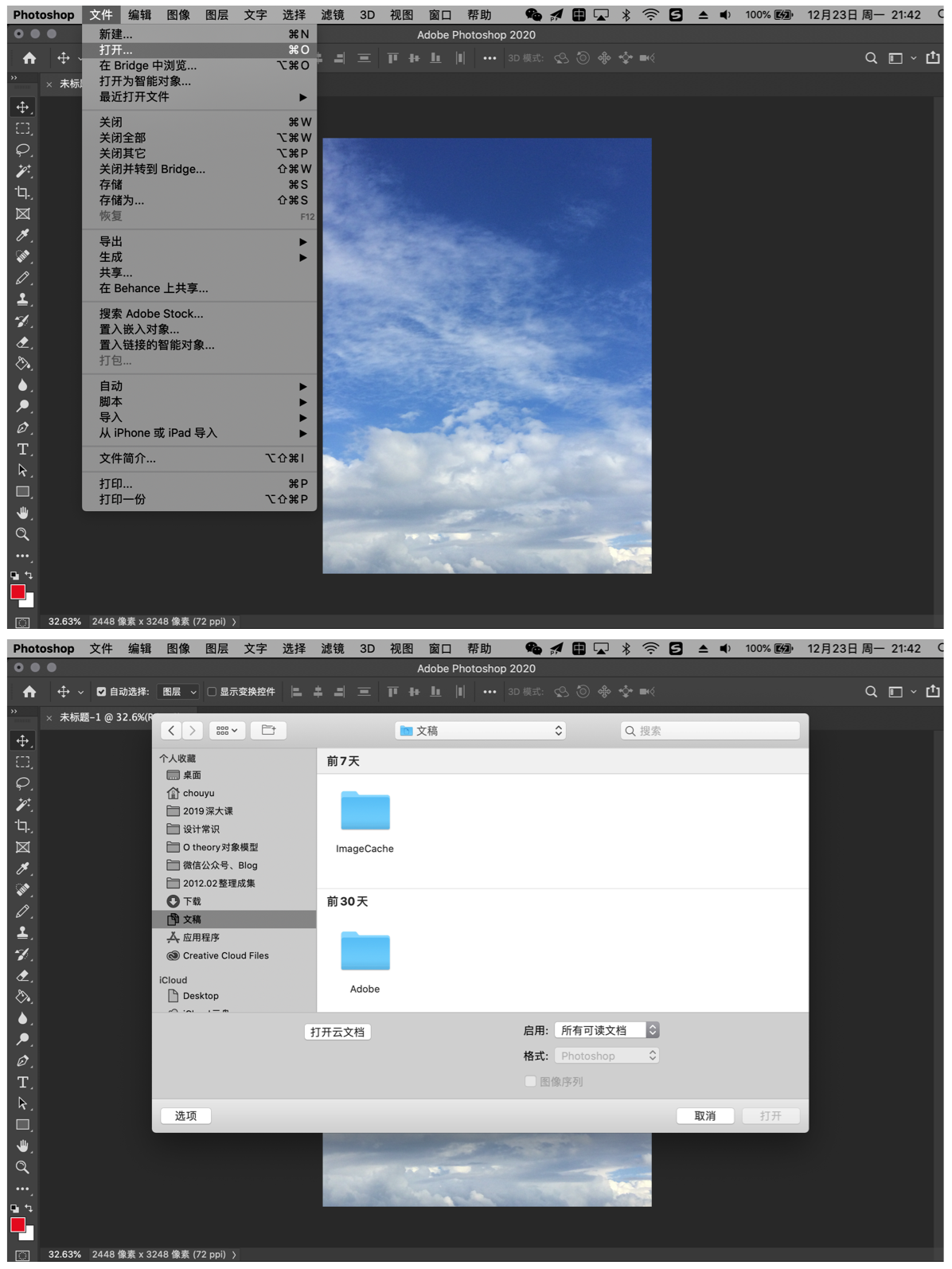 此时,可操作的只是这个对话窗口,原本整个Photoshop打开了多张图片,都不能操作了,左侧工具栏里也不能点选了,其它所有的全都不能用了,只有这窗口里的东西可以操作。
此时,可操作的只是这个对话窗口,原本整个Photoshop打开了多张图片,都不能操作了,左侧工具栏里也不能点选了,其它所有的全都不能用了,只有这窗口里的东西可以操作。
此时,称这个软件进入了一种模态。
特定的一个状态,只能做对应的一部分操作,这种状态被称为:模态(Modal)。
对应模态,我们称平常正常的状态为:常态。
这个窗口被称为:模态窗口。
整个软件出现模态,通常都是以这种模态窗口的形式出现。
抽象一下: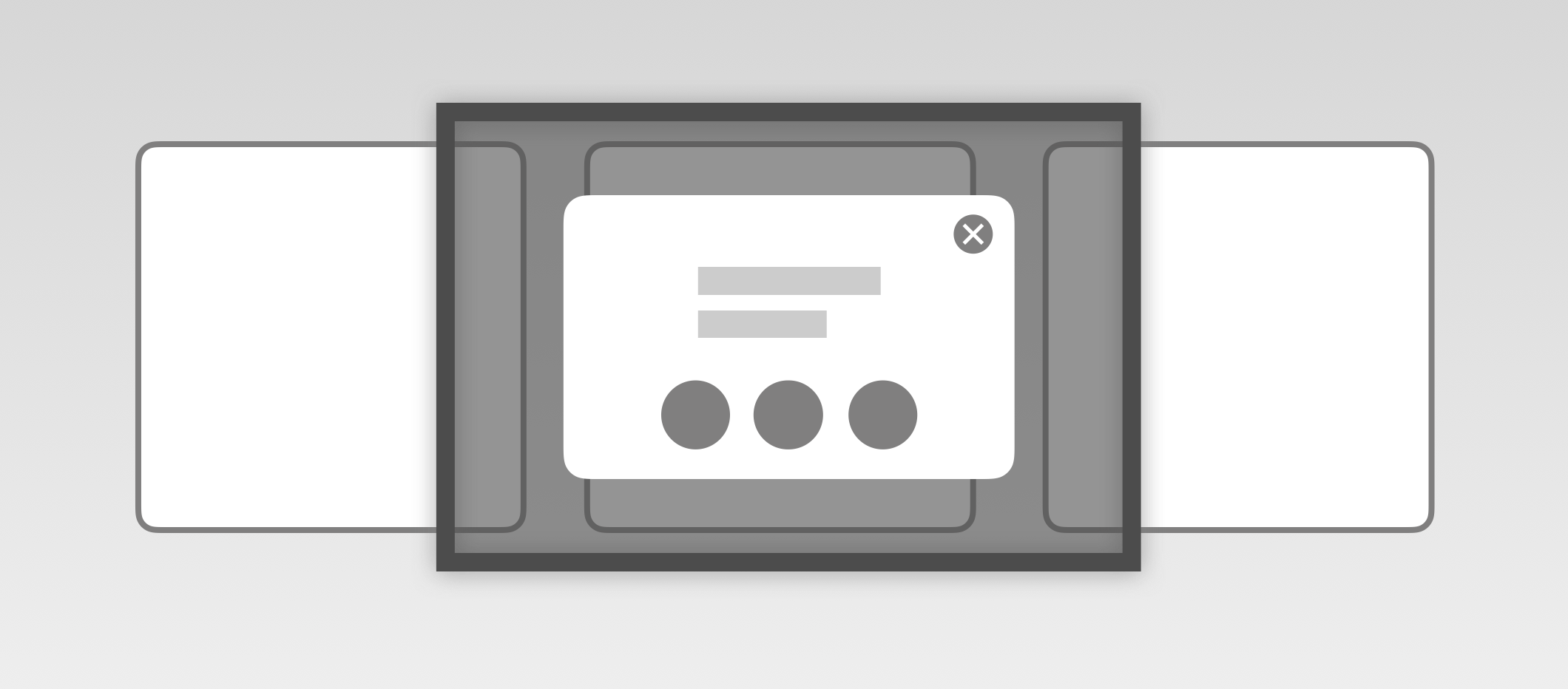 模态窗口里,可能是显示一些信息,也可能是提供一些操作。
模态窗口里,可能是显示一些信息,也可能是提供一些操作。
模态窗口势必要能退出。有时,用“关闭”按钮。有时,模态窗口里是表单(Form),需要用户操作后“提交”表单,比如,上面的这个,选中某个文件,然后提交。这时,用“取消”按钮,不提交表单且退出。
与模态窗口对应的,是非模态窗口,比如: 右侧这个窗口,并没把整个软件锁死,此时,左侧的工具栏、顶部的那项设置项、中间的图片,都可以操作。这种窗口叫:非模态窗口。
右侧这个窗口,并没把整个软件锁死,此时,左侧的工具栏、顶部的那项设置项、中间的图片,都可以操作。这种窗口叫:非模态窗口。
再来看手机上的产品: 刚进门就弹出的广告,是模态窗口,和Photoshop中打开的对话窗口类似,此时只能操作这个广告,点击进入,或关闭,之后才能正常使用这个App。
刚进门就弹出的广告,是模态窗口,和Photoshop中打开的对话窗口类似,此时只能操作这个广告,点击进入,或关闭,之后才能正常使用这个App。
对于手机操作系统这个软件: 低电量提示窗口是模态的。此时整个系统其它地方都不能操作了,只能先处理这个窗口。
低电量提示窗口是模态的。此时整个系统其它地方都不能操作了,只能先处理这个窗口。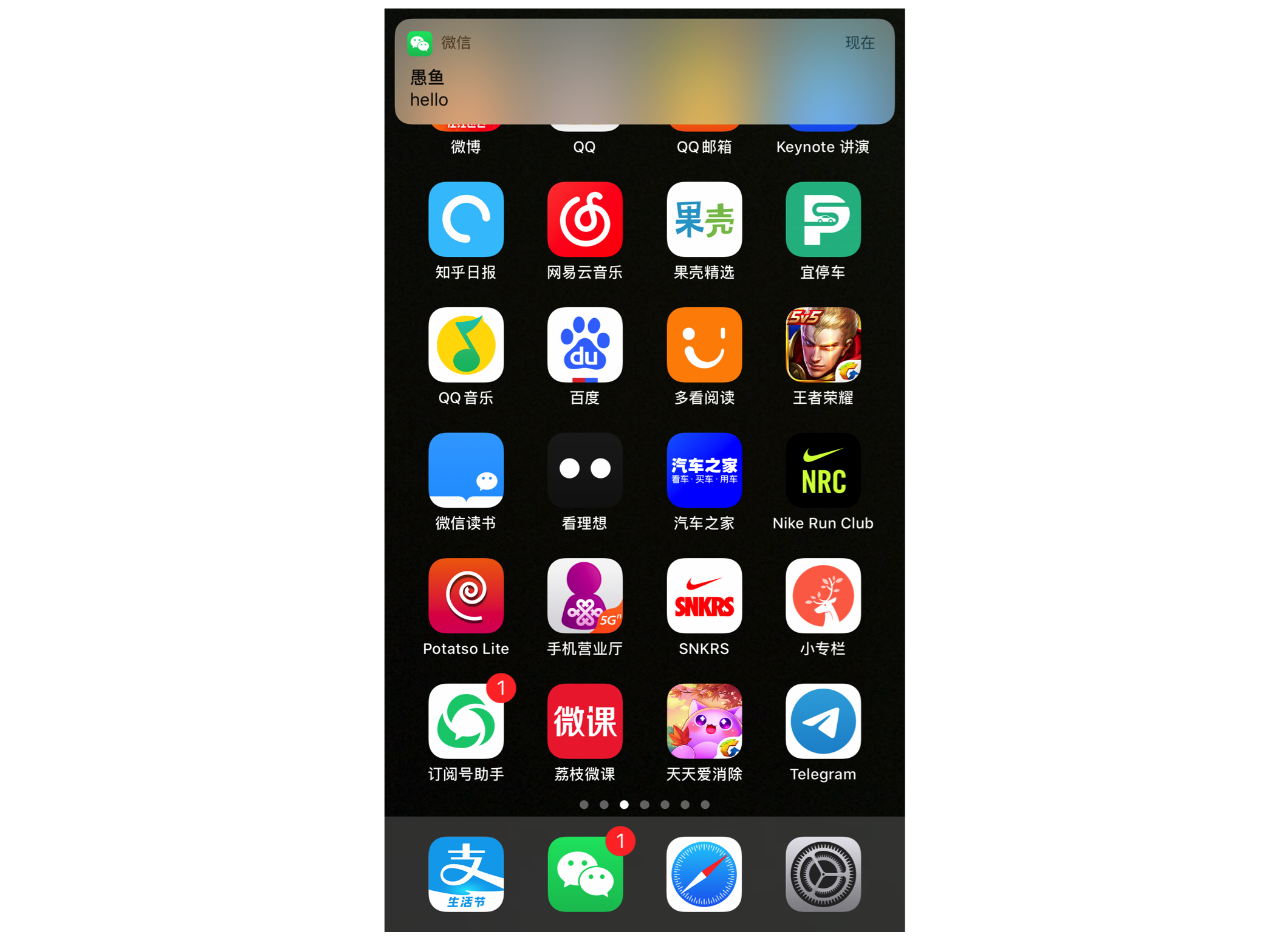 这顶部收到的新消息提示,是非模态的,此时仍旧可以左右滚动屏幕,可以点击桌面上的App图标。
这顶部收到的新消息提示,是非模态的,此时仍旧可以左右滚动屏幕,可以点击桌面上的App图标。
整个产品的模态不受欢迎
锁死整个产品的模态窗口,对用户不友好,用户必须先处理这个窗口,然后才能回到正常状态。所以总说“要尽量避免模态”。
假设,我走进路边的一家水果店,刚进门,服务员就举着一个“新品特惠”的介绍单迎上来,抓住我,要我必须做判断:对这个特惠有兴趣?还是没兴趣?不做出判断,不可以在店里逛。这显然是无法接受的。
数字产品里,却经常这么做,比如前面看到的“刚进门的广告”。
现实中的一家商店,有什么事儿是值得把顾客就地按住不许动?商店火警?或是突然停电?还有什么事儿?很少吧。
数字产品里有什么事儿是值得这样的?应该也很少才对。以手机操作系统这个产品来说,手机电量低的提示可能算是一个。不管用户现在是在沉浸的看电影,还是在激烈的玩游戏,电量低,要关机了,这个模态窗口的优先级高于一切,甚至是按home键也没用,必须先处理这个窗口。这还是值得打断用户的。这有点儿类似真实商店中突发火警警报。
在手机操作系统里,还有哪些应该是整个系统级?似乎不多,我一下子也没想到什么。
初次打开App时,请求通知的授权,请求使用地理位置授权,这些模态的弹出窗口,其实应该只是App内的模态,并不是整个iOS系统的模态。
操作系统的模态不该太多,一个App作为一个产品,其中的模态也应该很少才对,可实际上却是挺多的,除了态度上的不尊重用户,轻率的就弹窗广告不谈,模态的出现还有个技术性的原因:
对象的模态被升级为了整个产品的模态。
对象的模态
Mac电脑上的软件Pages(相当于WIN里的Word),和Word一样,可以同时打开多个文档。这一个个文档就是这个产品中一个个内容对象。 要打印当前这份文档,打开了打印窗口,这是个模态窗口,此时不能再修改文档内容了。请注意,是这份文档进入了打印模态,而不是整个Pages软件都模态了。
要打印当前这份文档,打开了打印窗口,这是个模态窗口,此时不能再修改文档内容了。请注意,是这份文档进入了打印模态,而不是整个Pages软件都模态了。
此时,进入Pages浏览文档的界面: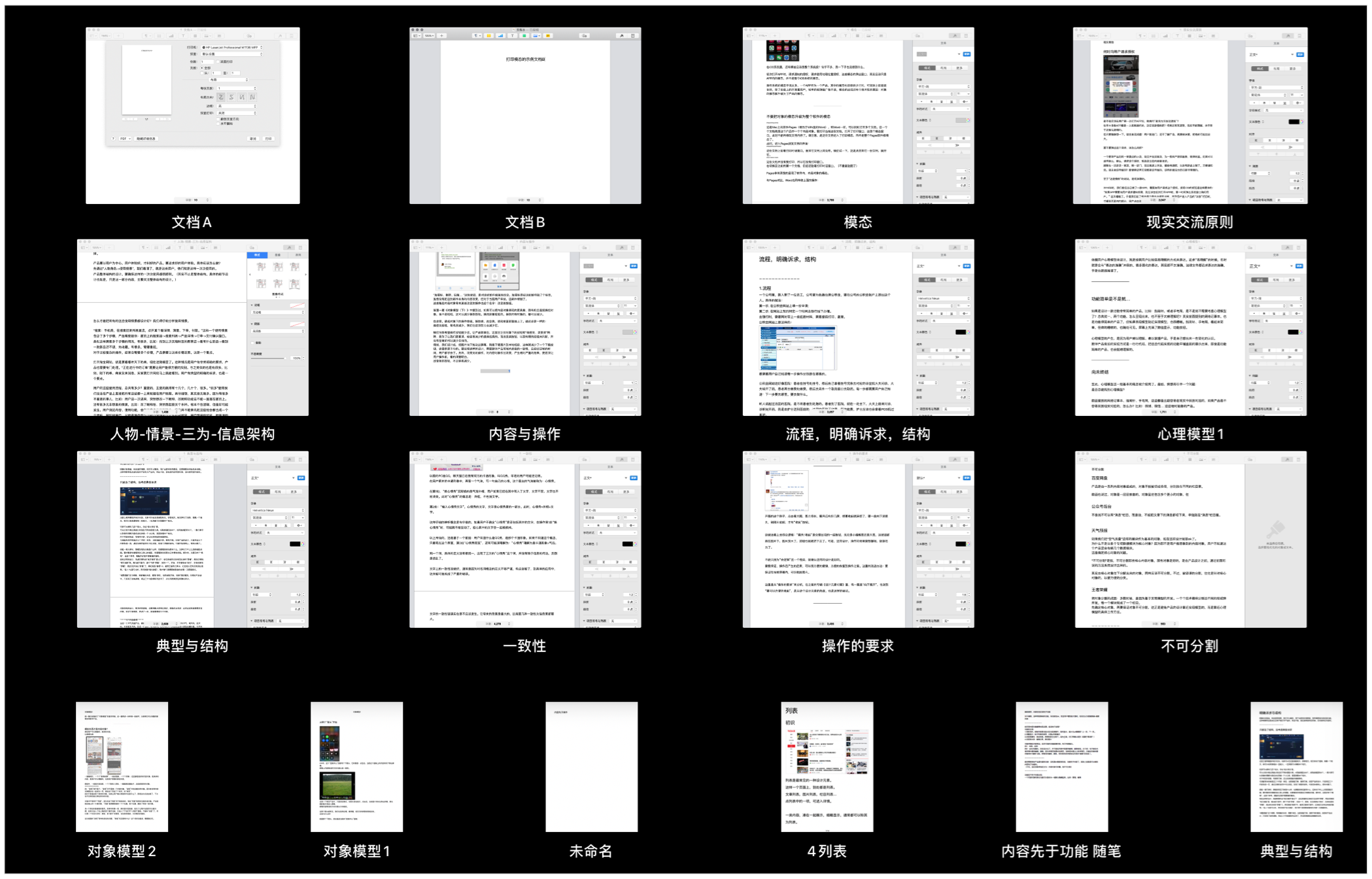 这个视图展示出了目前所有打开了的文档,还有最近关闭的文档,供用户选取。
这个视图展示出了目前所有打开了的文档,还有最近关闭的文档,供用户选取。
左上角的那个就是当前要打印的“文档A”,这份文档上贴着打印对话窗口,而其它文档上并没有。我们试一下,点击它右边的“文档B”: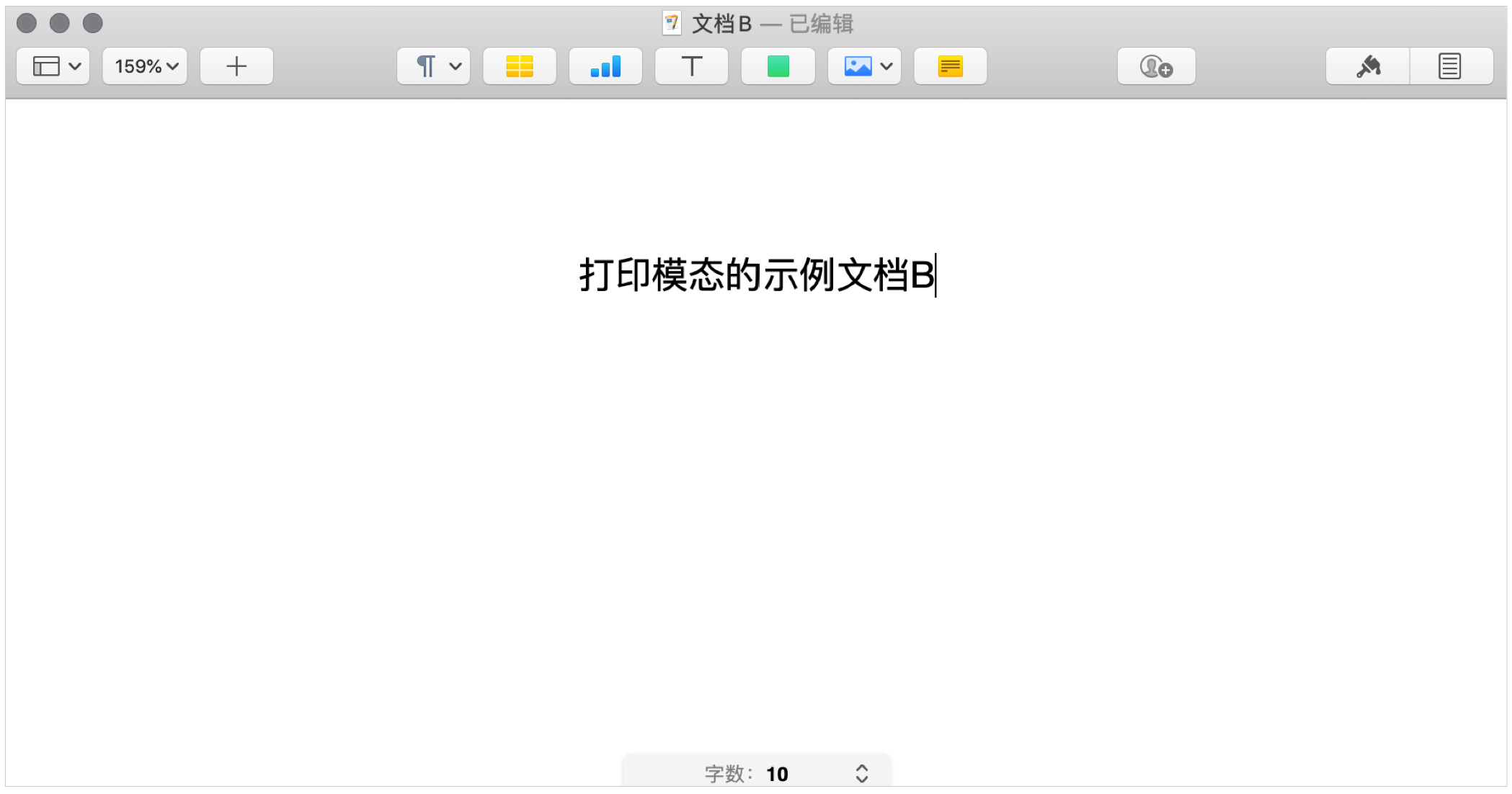 与缩略图上看到的一样,“文档B”并没有打印对话窗口。
与缩略图上看到的一样,“文档B”并没有打印对话窗口。
再切换回之前的“文档A”,仍旧是刚才那样,还贴着打印对话窗口。
Pages呈现出了单个内容对象的模态。
抽象一下: 产品内有多个内容对象,其中某一个进入特定模态,但并不影响其它对象,整个产品并不模态,屏幕框框并没被锁定,用户仍旧可以在产品中游走,访问其它内容对象。
产品内有多个内容对象,其中某一个进入特定模态,但并不影响其它对象,整个产品并不模态,屏幕框框并没被锁定,用户仍旧可以在产品中游走,访问其它内容对象。
 OS备忘录App。
OS备忘录App。
中图,备忘录的列表中,删除某条消息,左滑,只是这条消息进入了这种模态。这是模态,用户此时并不能点击这篇备忘录进入详情,只能选择这三个操作,或点击这项本身,让它恢复常态。此时是对象的模态,整个产品并没有进入模态。试验一下:点左上角的“返回”按钮,回到文件夹列表(左图),再进入中图,三个彩色按钮仍旧在。主导航也仍旧可以点击,列表仍旧可以滚动,点击其它行仍旧可以进入…
且慢~ 点其它行应该是可以进入详情,再回来,三个彩色按钮还在。不过,实际情况是:此时点击其它行,第一行恢复到了常态。要进入第二项,还得再点击一次。这里还稍差了一点点,产品中的其它对象还是受到了第一项模态的影响。
这备忘录还是试图要做到单个对象的模态,不要做成整个App的模态,只是没完全做到位。我们来看一个做到位的。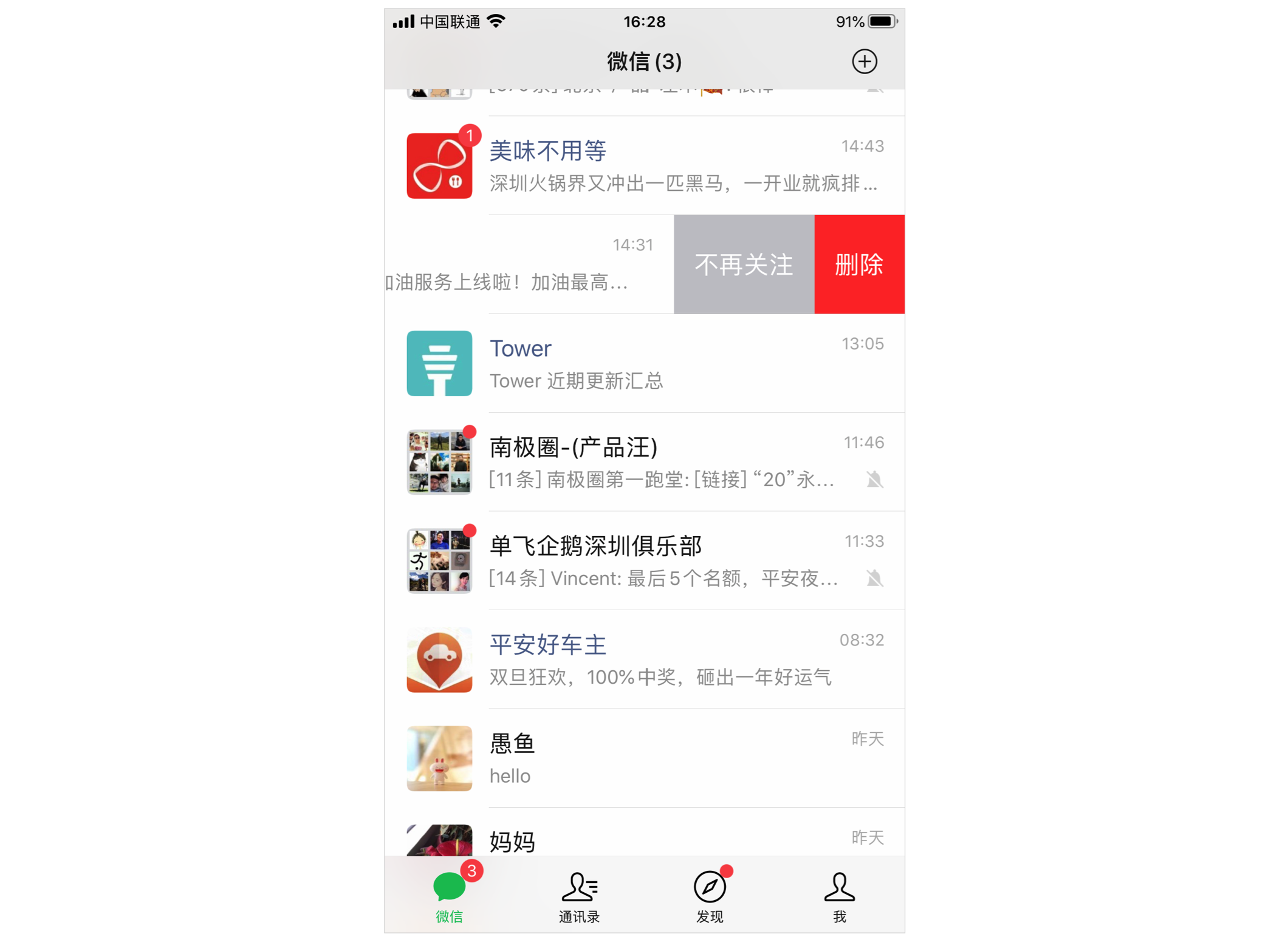 微信里,滑动其中一个对话消息,这一项进入模态。此时,点击“Tower”那行,动画效果是:有删除按钮的那行恢复常态,然后进入“Tower”那行的详情。动画过程是稍有点儿长,但实现的功能更对了。有删除按钮那行特殊的模态,并没阻止点击进入其它项。
微信里,滑动其中一个对话消息,这一项进入模态。此时,点击“Tower”那行,动画效果是:有删除按钮的那行恢复常态,然后进入“Tower”那行的详情。动画过程是稍有点儿长,但实现的功能更对了。有删除按钮那行特殊的模态,并没阻止点击进入其它项。 只是那一个对象进入到模态,这种模态里只是提供了三个操作按钮,并且没有提供退出模态的按钮。进入这个模态是从右向左滑动,那么,怎么退出呢?相信用户能猜得到,从左向右滑动就行了,实际上,点击这个对象也可以。
只是那一个对象进入到模态,这种模态里只是提供了三个操作按钮,并且没有提供退出模态的按钮。进入这个模态是从右向左滑动,那么,怎么退出呢?相信用户能猜得到,从左向右滑动就行了,实际上,点击这个对象也可以。
对象的模态->整个软件的模态
与Pages对比,再来试试Mac上的Word,也同样做上面的操作:
先在“文档A”中打开打印窗口。
进入浏览文档的界面: 此时两个文档上都看不到打印的对话窗口。
此时两个文档上都看不到打印的对话窗口。
点击展开“文档B”: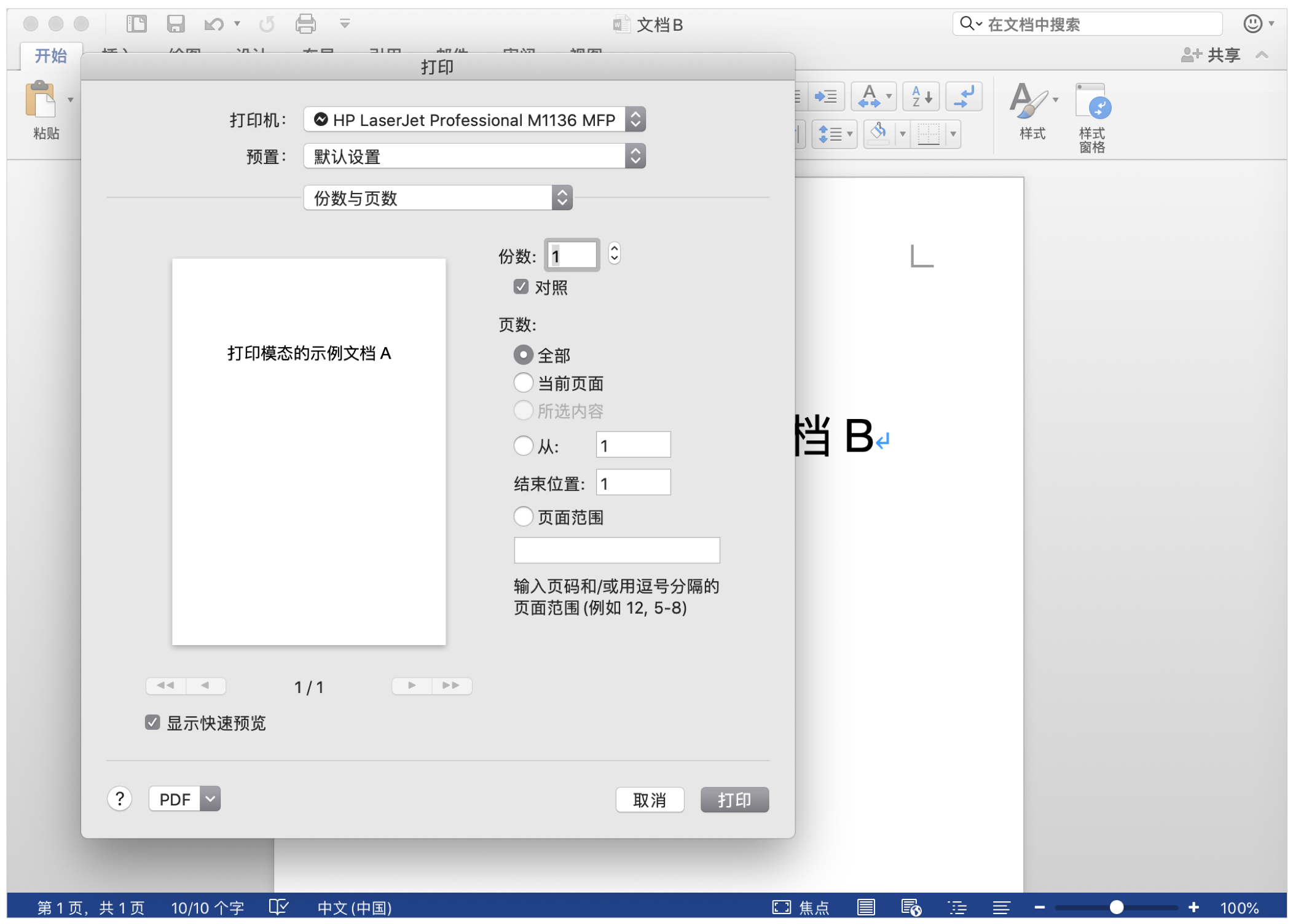 “文档B”前面有打印窗口挡着,可是打印窗口中显示的是要打印“文档A”。当然是要打印“文档A”,原本就是要这样,可是,现在在看“文档B”,这打印窗口,只会增加误会。
“文档B”前面有打印窗口挡着,可是打印窗口中显示的是要打印“文档A”。当然是要打印“文档A”,原本就是要这样,可是,现在在看“文档B”,这打印窗口,只会增加误会。
Word把打印模态窗口处理为整个Word软件的模态,而不是“文档A”的模态。
再来看手机上的App。
要避免误删,常见的方式是“二次确认”,“二次确认”又经常使用整个产品的模态窗口,比如这样: 微博里,要删除我自己的某一篇博文,该篇右上角的箭头按钮里有“删除”按钮,弹出二次确认模态窗口,整个App进入模态。
微博里,要删除我自己的某一篇博文,该篇右上角的箭头按钮里有“删除”按钮,弹出二次确认模态窗口,整个App进入模态。
这列表中有多条博文,现在只是要删除其中一条,对比上面微信的方式,这里只需要让这一条博文进入模态就可以了,使用整个软件模态,并不必要。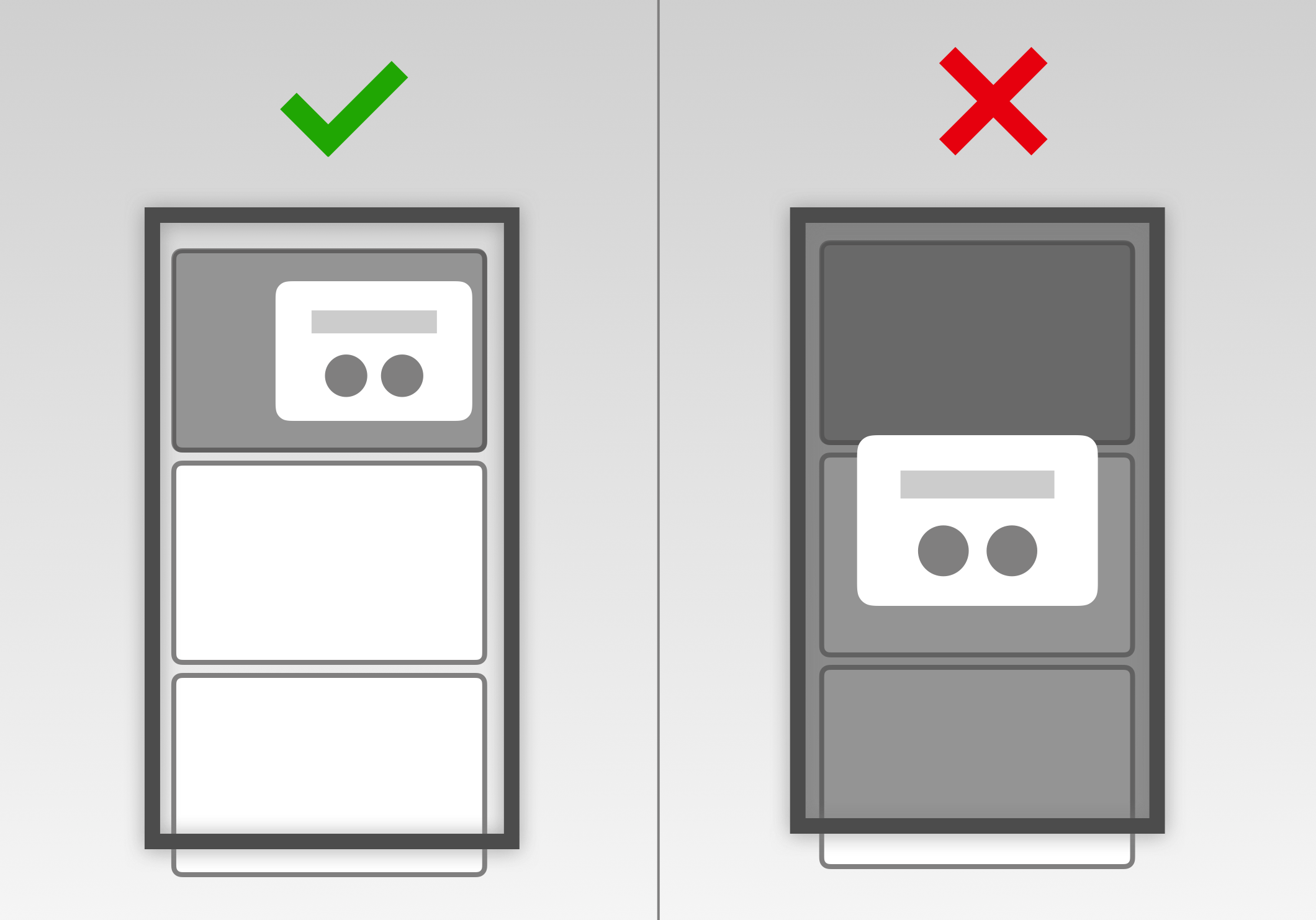
iOS备忘录、微信的方式,向左滑出删除按钮,用这种方式避免误删除操作。这是对象的模态,避免了弹出窗口这种整个产品的模态。
 这是iOS中的“备忘录App”,某一篇的详情。
这是iOS中的“备忘录App”,某一篇的详情。
点击右上角的“分享”按钮可以看到,对这篇的“分享”操作其实有很多种。这么多操作没法在正常状态都展示出来,于是合并,收起来,需要时,以模态一起召唤出来。
这也做成了整个软件的模态,连左上角的“<”按钮都不能用了。这其实和前面一个案例是一回事儿,这个App里有多篇备忘录,这只是其中一篇,是这篇要分享,它可以进入模态,但不必要整个软件都模态。 只不过当前这篇备忘录充满了整个屏幕,做成整个App的模态似乎也不太违和。
只不过当前这篇备忘录充满了整个屏幕,做成整个App的模态似乎也不太违和。
手机上,对象的模态不必要的升级为系统的模态,有个借口:手机屏幕小,用户反复切换不同的对象并不方便,非要当前对象保持此模态时,去访问其它对象,然后再回来,这样的情况较少发生,不如索性锁死屏幕,用系统的模态,让用户先处理完当前这个对象。
我觉得,这说法可能有一点点道理吧,一点点。
一个产品像是众多内容对象贴在墙上,用户拿着屏幕框框去浏览。某个对象进入了模态,如同把那个对象翻了面,看看背面的设置,用户仍旧可以拿着框框继续浏览别的,但如果是整个产品进入了模态,就是旁边窜出一位大汉,按住屏幕框框,不许移动了。
用户在产品中可以对内容对象做各种操作,帮用户实现这些操作的时候,如果可以只用对象的模态,尽量不要升级为整个产品的模态。当然,如果连对象的模态也能避免,多数时候是更好的。
这里对模态的分析出发点是以产品设计的角度,用户对模态是怎样的理解,怎样的感受,并不是技术实现的角度。
模态原本就是一种技术实现手段,在产品中出现的多了,又各有花样儿,对产品设计影响较大,所以,单独拿出来分析下,看看从“面向用户友好”的角度,模态应该以怎样的方式示人。
如果从技术实现的角度来看,上面的这些案例,又会另有解释,比如,Word是因为没有使用Mac OS提供的技术手段;iOS备忘录的删除没能一步到位,是因为iOS提供的标准方案使然…
我相信,这些局限会越来越不成问题,上面提到的那些更好的方式,即使以现在的技术局限,也都能做到,只是更麻烦一些。
对于产品的设计者,我想,我们更应该关心的是,把模态理解的更透彻,知道怎样是好的设计。
详情是不是模态?
 左图,微博一篇博文的详情,此时也是只能操作这篇博文的几个按钮,如果把左上角的“<”等同于“X”,看上去就和右图这个“分享模态”很接近了吧?这博文详情这是不是模态?
左图,微博一篇博文的详情,此时也是只能操作这篇博文的几个按钮,如果把左上角的“<”等同于“X”,看上去就和右图这个“分享模态”很接近了吧?这博文详情这是不是模态?
当然不是。
博文详情是在众多博文中,把这一篇拿近了仔细看,整个微博App并没有被锁死。只是手机屏幕小,详情充满了整个屏幕,要去看其它内容,只能是点左上角的“<”。这是因为屏幕小而使得产品内的导航不那么方便了。如同是屏幕太贴近墙上的这篇博文了,如果离的稍远一点儿,就能更方便的跳转去看其它的了。 如果设计者愿意,完全可以增加更多的导航方式,让用户更方便的在整个产品里遨游。比如,Twitter的设计者就愿意: Twitter的详情仍旧保留了主导航,用户可以随时通过主导航去其它地方,不必点左上角的“<”。如果是模态,就做不到这样了。
Twitter的详情仍旧保留了主导航,用户可以随时通过主导航去其它地方,不必点左上角的“<”。如果是模态,就做不到这样了。
非模态
要向用户提供内容、操作,很容易就使用了模态的方式,要避免,除了上面这种“不升级模态”,减少模态还有一个办法:以“非模态”替代“模态”。 左图这种非模态的消息,在前面见到过了。
左图这种非模态的消息,在前面见到过了。
用户拿着屏幕框框在浏览墙上贴着的各种内容对象,这时候,旁边走过来一位助理,把一个小纸条递到用户眼前,递到屏幕框框里,只占据屏幕一点点面积,还会随着屏幕移动,如果用户无视,过一会儿就自己知趣儿的离开。
除非是非常严重的事儿,比如:这面墙要塌了,助理才会冲到用户面前,挡住所有的内容,按住用户不许动,要用户先应对这个严重的事儿。
这个悬浮的提示,向上滑,可以把它丢出屏幕。在PC电脑上,触屏滑动操作并不普及,就会给这条消息加个“X”按钮,那就和前面看到的Photoshop中打开的“图层”窗口一样了,非模态窗口。
“非模态窗口”像是挂在屏幕框框上的一小块卡片,而不是贴在墙上的一个内容对象,会一直伴随着框框。
小聪明
 在一些产品中,这样的“进门广告”,不仅点“X”按钮可以关闭,点击周围的空白区域,也可以关闭。这似乎是一种缓解方式,缓解模态给用户带来的不适。确实比只能点关闭按钮要好些,不过,仔细想,这也行没道理。
在一些产品中,这样的“进门广告”,不仅点“X”按钮可以关闭,点击周围的空白区域,也可以关闭。这似乎是一种缓解方式,缓解模态给用户带来的不适。确实比只能点关闭按钮要好些,不过,仔细想,这也行没道理。
针对整个软件的模态窗口原本就是要锁定整个产品,只能操纵对话窗口,因为要处理的问题重要,紧急。真正重要的对话窗显然不能这样做,比如:软件要更新,只能选择:马上更新or暂不更新。暂不更新也是要用户慎重的操作,看了窗口里的信息,点击“暂不”按钮。以行为来引导用户认真看,认真做。如果可以随便挥挥手就可以抛开不看的信息,就是不是重要的,不重要的,就不应该用这种表达方式了。
那么,这种方式是为什么情况而生的呢?不重要的,又很希望引起用户关注的。这说法是不是有点儿矛盾?
“模态有助于集中注意力”
有一种说法:“模态窗口让用户集中注意力完成当前任务”。我认同。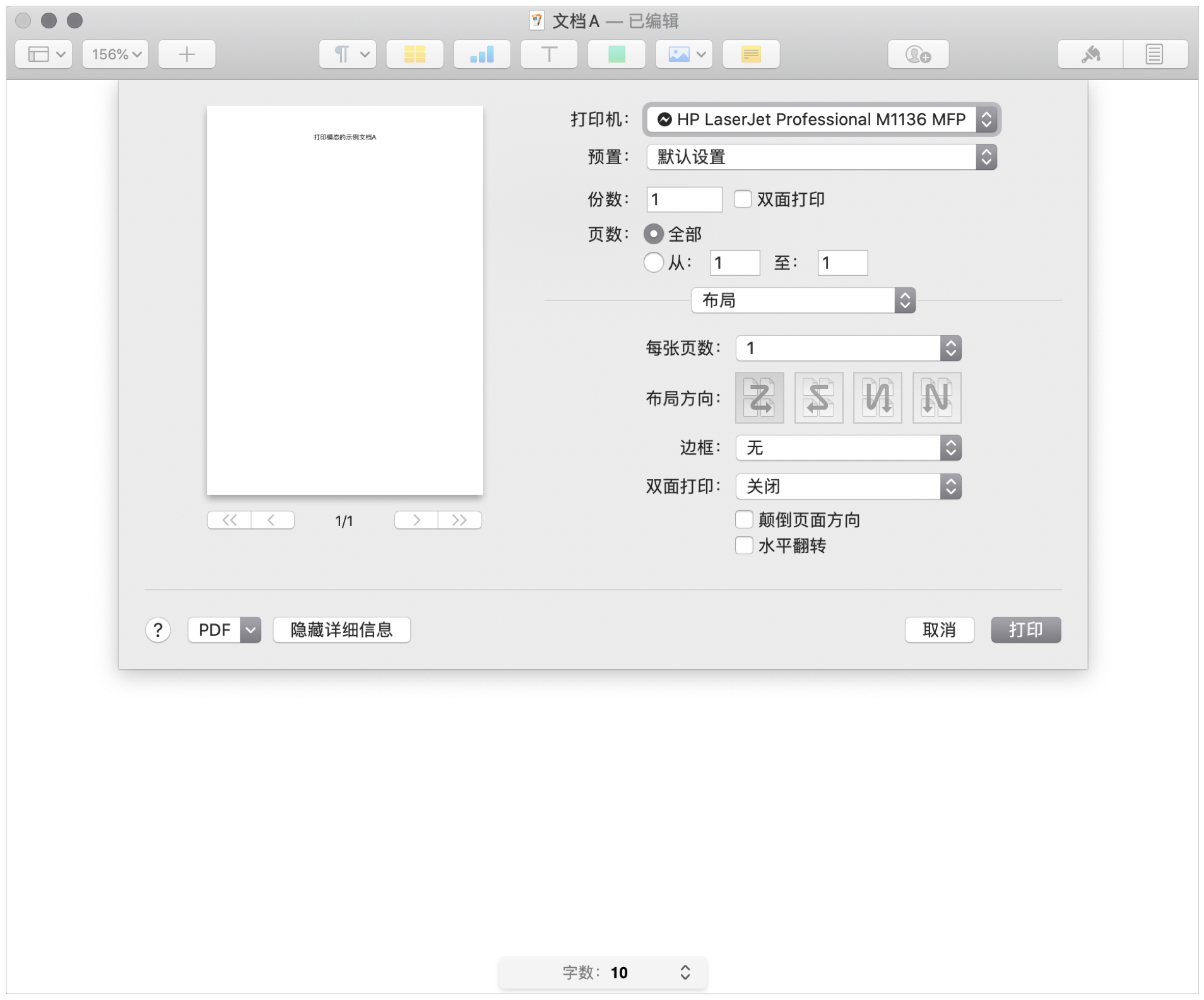 当用户要打印当前文档时,应该让用户集中精力,设置要打印几页,要横版还是竖版,缩小还是放大… 这个时候,用户不要再去改文档的内容了。设置只打印第3页,然后去编辑文档,删除到只剩两页,那要打印什么?全乱套了。
当用户要打印当前文档时,应该让用户集中精力,设置要打印几页,要横版还是竖版,缩小还是放大… 这个时候,用户不要再去改文档的内容了。设置只打印第3页,然后去编辑文档,删除到只剩两页,那要打印什么?全乱套了。
所以,必要的时候应该使用模态,但这并不等于赦免了模态的滥用。
“是否真的是必要?”
“是否可以只使用对象的模态,而不需要整个软件的模态?”
模态必定限制了屏幕的自由,它是一味猛药,能治病,也有毒。小病别大治疗。
主动打开与被动打开
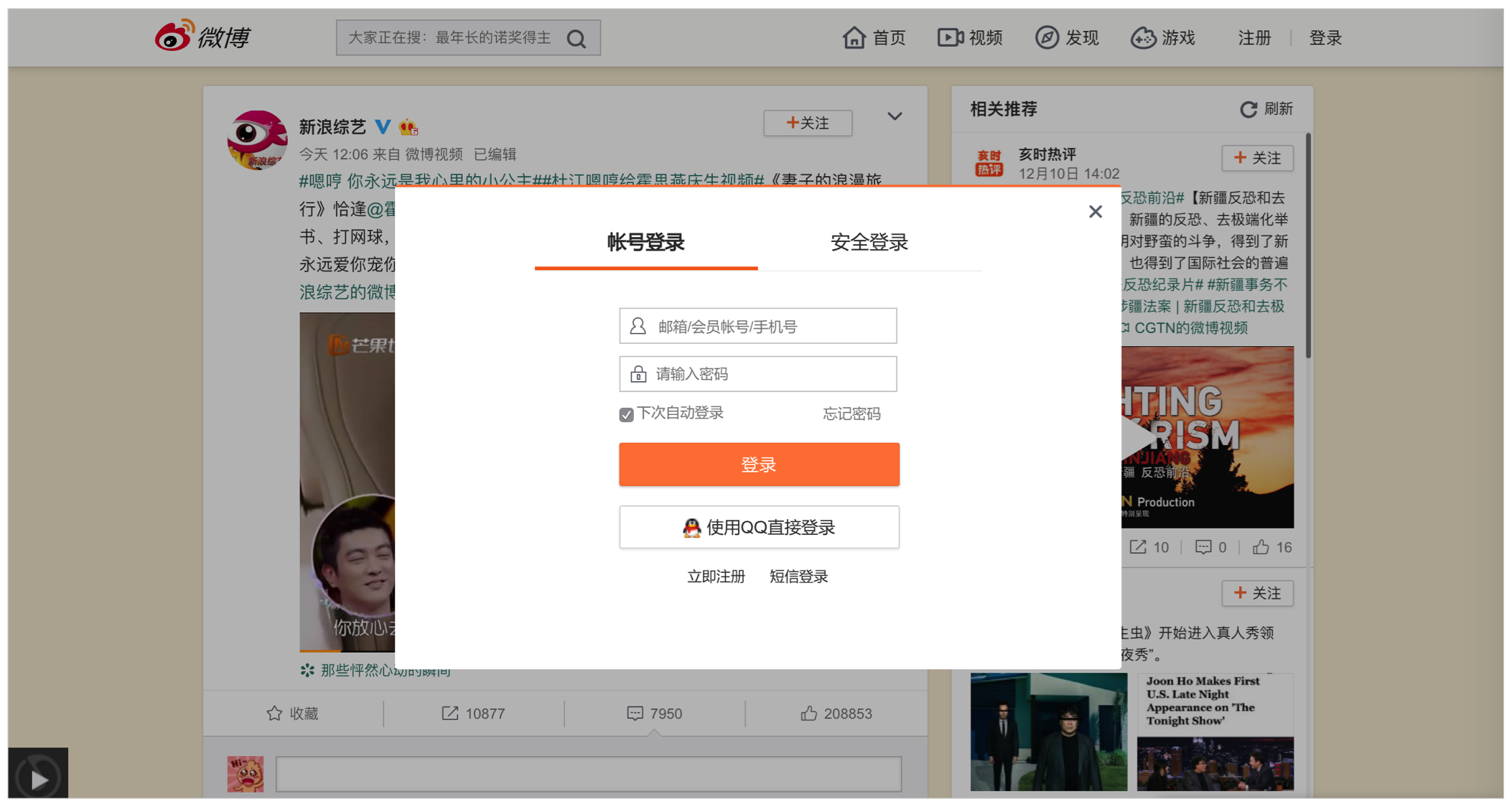 未登录状态下,浏览微博。这时,点右上角的“登录”,弹出这个模态登录窗,通常不会让用户反感。
未登录状态下,浏览微博。这时,点右上角的“登录”,弹出这个模态登录窗,通常不会让用户反感。
如果是看这篇博文,觉得好,想收藏,点击“收藏”按钮,然后弹出了这个登录窗,感受就差些了。感受差是因为出乎意料,“哎呦,还要登录啊,麻烦,算了,不收藏了。哦,还非得先X掉这个窗口。”会感受到自由受限。前面那种情况则几乎不会,因为就是要登录嘛,符合预期。
意料之外的,不愿接受的可能性比较大;意料之中的,自然比较容易接受。去完成操作,而不是要逃离,这就没有感受到自由受限,没感受到模态的这个缺点。
模态并不是一种错误,模态只是一种特别的软件状态。应用的不当,才让人反感。
让人喜欢的模态
在Twitter中,点击图片看大图: 这也是模态,除了这个视图中的几个操作,别的都不能操作了,除非点左上角的X,退出大图模态。这个模态不仅不让人反感,反倒让人喜欢。我就是要看大图嘛,能显示多大就给我显示多大,网页中其它的信息遮住些,不要干扰我。
这也是模态,除了这个视图中的几个操作,别的都不能操作了,除非点左上角的X,退出大图模态。这个模态不仅不让人反感,反倒让人喜欢。我就是要看大图嘛,能显示多大就给我显示多大,网页中其它的信息遮住些,不要干扰我。
反倒是微博中的看大图,不那么让人喜欢: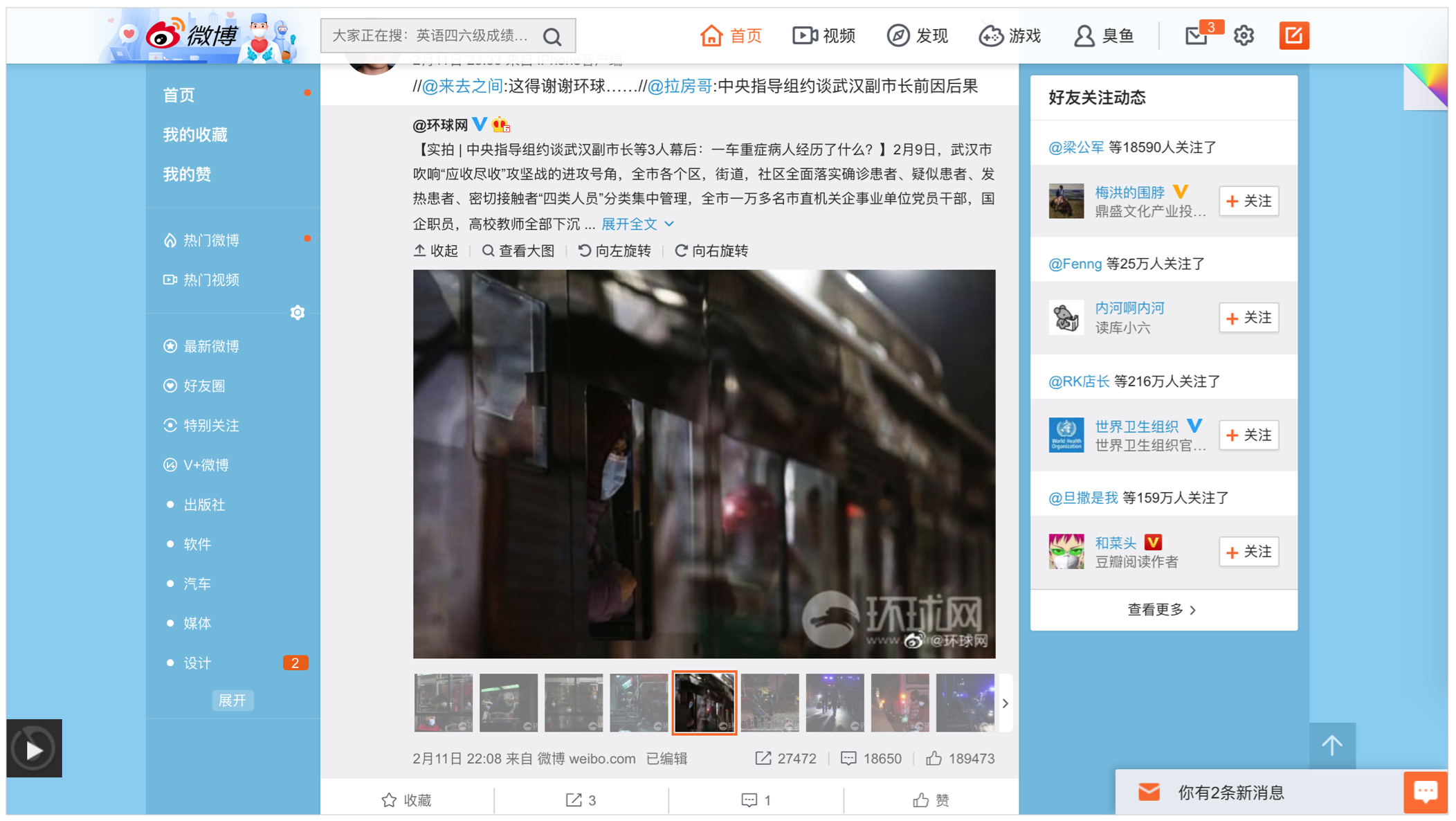 原本是九宫格的小缩略图,点击其中一张,显示成这样。大图,也还是不很大。我猜,设计者在这里是有意识的避免了使用模态。
原本是九宫格的小缩略图,点击其中一张,显示成这样。大图,也还是不很大。我猜,设计者在这里是有意识的避免了使用模态。
前面说,用户主动的意愿,用模态也不坏。
这里用户主动的意愿,使用模态,不仅不坏,反而更好。更好的满足了用户的意愿。
模态并不是一种错误,模态只是一种特别的软件状态。应用的不当,才让人反感。
篇后语
“模态”是个古老的话题,但又是个一直说不清的话题。有人把模态等同于弹出窗口,也有人说“文章的编辑态与浏览态”。
我自以为找到了线索,完整的定义、解释了模态,于是,啰啰嗦嗦的写了这么多,试图辨析各种疑似模态的设计,但显然想要穷举是不太可能的。所以,即使你有耐心全都看完,恐怕也还是会有不少疑问“这种情况是模态吗?那种模态是好的吗?”
这大概是最不容易理解,最古怪的一篇吧。

